Sedan lanseringen av Developer Preview ofWindows 8, vi har täckt både användbara verktyg, samt tips och tricks för Windows 8, ganska omfattande här på AddictiveTips. Bland de många tidigare diskuterade tillägg, subtraktioner och förändringar i Windows 8 jämfört med de tidigare versionerna av Windows-operativsystemet, är en funktion som Microsoft har beslutat att släppa i Windows 8 tillgängligheten till Gadgets. Prylar är användbara för många funktioner, som att hålla ett öga på vädret, dina nya e-postmeddelanden eller din aktuella CPU och minnesanvändning på din dator. Jag är personligen ett fan av Windows-prylar, och bristen på prylar i Windows 8 är verkligen något som kommer att bli mycket missat. Om du öppnar Desktop Gadgets-galleriet på Windows-webbplatsen säger ett meddelande från Microsoft att Gadgets inte längre är tillgängliga. Men om du har några favoritgadgets som du vill använda även efter uppgradering till Windows 8, hittade vi ett tredjepartsprogram som låter dig göra exakt det. 8GadgetPack är ett verktyg för Windows 8 som installerar gadgetenapplikation från Windows 7 på din Windows 8-maskin. Den har en inbyggd samling av prylar och låter dig också lägga till och använda fler prylar från din personliga samling.
När du försöker installera programmet,SmartScreen Filter of Windows 8 varnar dig om installationen. Detta händer bara för att det är en tredjepartsapplikation som inte känner igen Windows. Klicka på knappen Mer info.

Välj sedan knappen Kör ändå för att fortsätta med installationen. En annan dialogruta från UAC kan också visas under eller efter installationen. Låt bara programmet och det körs normalt.
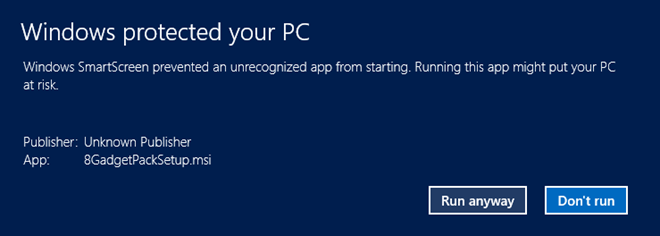
När programmet har installerats kommer du att märka en ny stapel till höger på skrivbordet med en klocka, bilder och väderapparater som redan finns.

Högerklicka var som helst i gadgetfältet visar alternativ för Lägg till gadget, Visa alla prylar, alltid på toppen, alternativ, stäng 7 sidofält och dölj alla prylar.
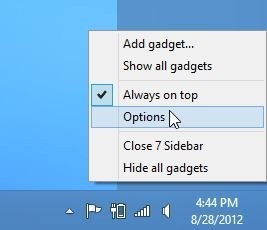
Högerklicka-sammanhangsmenyn för Windows 7 harAlternativ för skärmupplösning, prylar och anpassa tillgängliga i den nedre delen, medan i Windows 8 saknas alternativet Gadgetar. Efter installationen av 8GadgetPack läggs alternativet Gadgets till igen till snabbmenyn. Dessutom läggs alternativet Visa skrivbordsgadgetar på fliken Visa i snabbmenyn till.
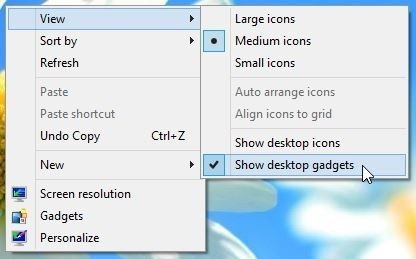
Alternativfönstret för 8GadgetPack låter dig göra detändra inställningar för orientering och vy. Du kan välja att placera fältet på vänster eller höger sida av skärmen, välja standardmonitorn i en multi-monitor-inställning, ändra bredden på fältet, aktivera / inaktivera aero-glas etc.
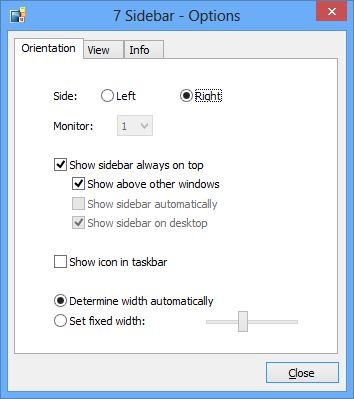
8GadgetPack fungerar på både 32-bitars och 64-bitarsversioner av Windows 8.
Ladda ner 8GadgetPack


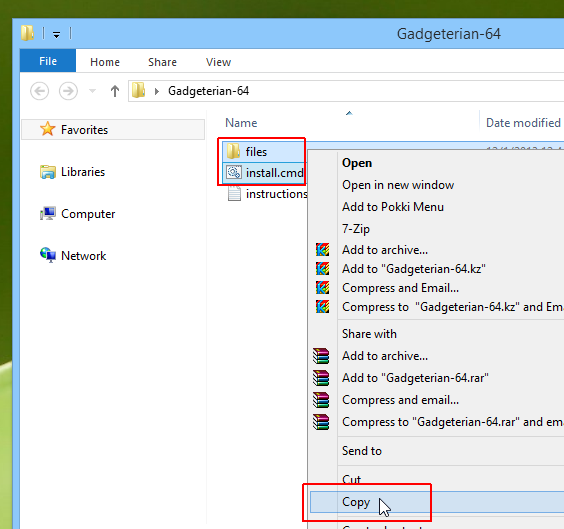









kommentarer